AutoCAD kullanıcıları, çizim üzerinden anlık ölçü alma araçlarını bilirler. Gerçi, şu ana kadar karşılaştığım bir çok kişi, ölçü almak için bu pratik araçları kullanmak yerine çizime ölçü ekleme araçlarını kullanmaktadır. Tabii bu araçların kullanım amacı tamamen farklıdır. Ölçü alma araçları, özellikle tasarım ve çizim aşamasında sıklıkla ihtiyaç duyulan araçlardır. Çizim üzerinde, hızlıca mesafe, uzunluk, alan, hacim, açı ve çap ölçüsü alma imkanı sağlarlar. 2020 versiyonuyla beraber bu araçlara “Hızlı Ölçü” diye çevirebileceğimiz “Quick Measure” aracı eklendi.
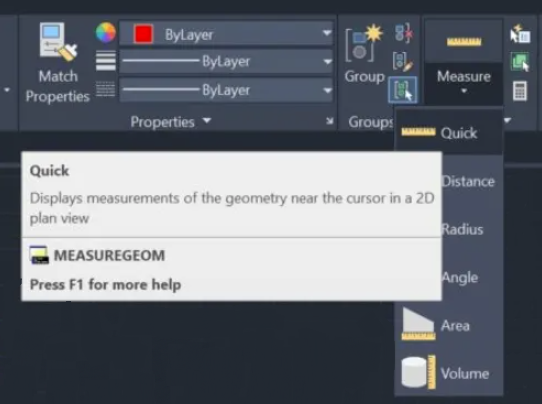
Bu araç çalıştırıldığında, mouse 2D çizim üzerinde gezdirildiğinde, birbirine paralel çizgiler arasındaki yatay ve düşey mesafeleri otomatik göstermektedir. Ayrıca bu çizgilerin uzunluklarını ve aralarındaki açıları da göstermektedir. Yani, ölçmek istediğiniz mesafeyi veya uzunluğu, başlangıç ve bitiş noktalarının seçilmesine gerek kalmadan, size otomatik göstermektedir. İlk bakışta oldukça pratik ve kullanışlı bir araç olduğu görülmektedir.
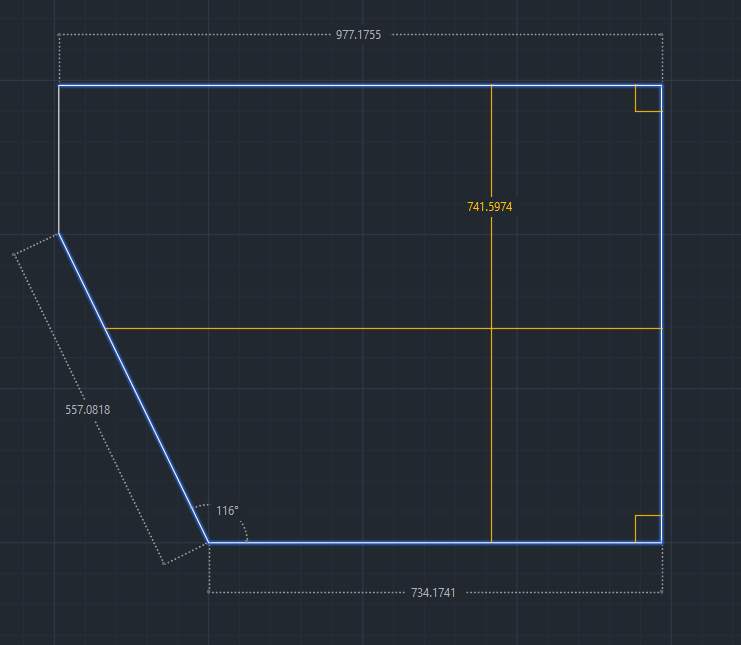
Autodesk, tanıtım dokümanlarında bu aracı ballandıra ballandıra anlatsa da açıkçası ben pek kullanışlı bulmadım. Hatta, bazen ölçü alma işini zorlaştırdığını dahi düşünüyorum. Özellikle yoğun ve büyük çizimlerde bu aracı çalıştırdığınızda, programın çizimdeki nesneleri algılaması kısa bir zaman almakta ve duraklama oluşmaktadır. Üstelik mouse’u her hareket ettidiğinizde bu durum oluşmaktadır. AutoCAD ile çalışmanın rahatlığına alışmış insanlar için bu bazen can sıkıcı olabilmektedir. Bundan dolayı kullanmaya başladığım ilk günlerden itibaren kurtulmak istedim. Bunun için öncelikle, -AutoCAD’den bekleneceği gibi- varsayılan olarak bunun açılmasını değiştirebileceğim bir seçenek aradım. Ancak bulamadım. Bunun için internetten yaptığım araştırmada benden başka insanların da bu araçtan pek memnun olmadıklarını gördüm. Ancak internetten de bu araçtan kurtulmanın bir yolunu bulamadım.
Daha sonra, AutoCAD ile çalışırken birden bire bundan kurtulmanın, oldukça basit bir yolunu keşfettim. Benden başka insanların da kurtulmak isteyebileceğini düşündüğümden yazmak istedim.
İlk bakışta bu aracın ikonu, normal ölçü alma ikonuna benzediği için yenilendiğini düşünüyordum. Ancak dikkat edildiğinde aslında tamamen farklı bir araç olduğu fark edilir. “Quick Measure” aracı Ribbon Menüde ilk sırada olduğundan menü üzerinde o görünmektedir. Dolayısıyla her ihtiyaç olduğunda ilk buna basılır. Normal ölçü alma aracı da, menü aşağı doğru açıldığında hemen altında durmaktadır. Ama yine de, her ölçü alma ihtiyacı olduğunda menüyü aşağı doğru açmak durumunda kalmak da sıklıkla kullanılan bir araç için iyi bir şey değil. Neyse ki bu sorunu çözmenin kolay bir yolu var. Aslında, AutoCAD’i iyi kullananlar, şimdiye kadar anlattıklarımdan çözümü fark etmişlerdir. Çözüm Ribbon Menüyü özelleştirmekten geçiyor. Bunun için, Ribbon Menüden Manage–>User Interface komutunu çalıştırıp ilgili menüye ulaştıktan sonra eski ölçü alma aracını ilk sıraya sürüklemek yeterli olacaktır.
